Полный обзор приложения XRecorder и лучшая альтернатива XRecorder
Устройство записи экрана стало важным инструментом для создателей контента, видеоблогеров, геймеров, учителей и многих других. XRecorder — одно из лучших приложений для записи экрана Android на рынке. Вы можете легко записывать и делиться тем, что происходит на экране вашего телефона. Прежде чем загружать это приложение, ознакомьтесь с подробным обзором XRecorder ниже, чтобы узнать о его основных функциях, плюсах и минусах, а также о том, как его использовать.
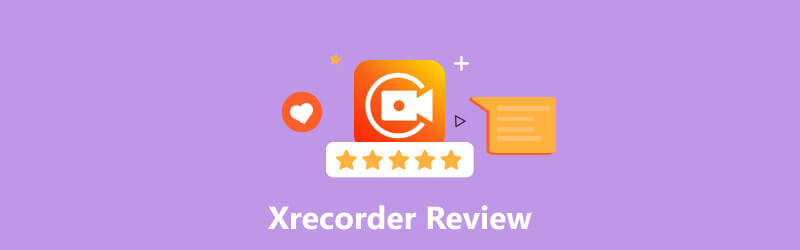
- СПИСОК РУКОВОДСТВ
- Часть 1. Что такое XRecorder
- Часть 2. Запись звука в XRecorder
- Часть 3. Лучшая альтернатива XRecorder
- Часть 4. Часто задаваемые вопросы по XRecorder
Часть 1. Обзор XRecorder — что такое XRecorder
XRecorder — это простое в использовании приложение для записи экрана и звука, которое позволяет пользователям Android делать снимки экрана в высоком качестве. Он позволяет записывать что-либо из игрового процесса, учебных пособий, презентаций или другого контента. Приложение XRecorder имеет множество мощных функций записи, что делает его отличным решением для создания интересных и информативных видеороликов. XRecorder в настоящее время доступен бесплатно.
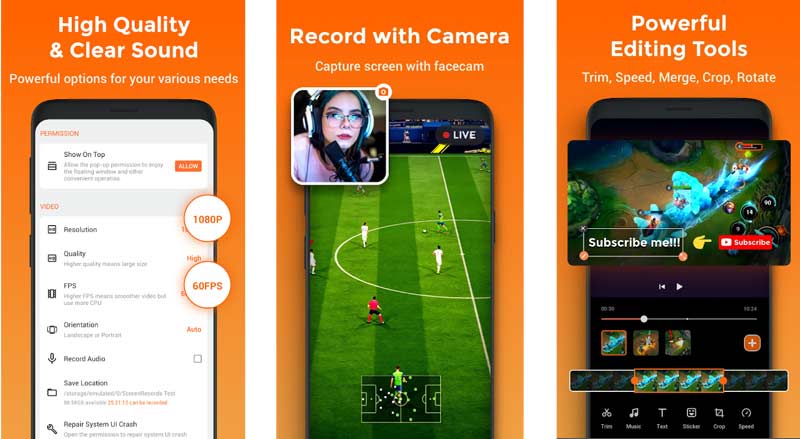
Основные возможности приложения XRecorder
XRecorder в основном предназначен для записи вашей деятельности на устройстве Android. Он позволяет снимать высококачественные видео, игры, песни и другой контент с разрешением до 1080p. Он поддерживает внутреннюю запись звука без шума. Кроме того, он предлагает функцию Facecam, позволяющую отображать реакцию с помощью нескольких переключателей камеры. В приложении XRecorder также есть видеоредактор, позволяющий свободно обрезать и редактировать ваши записи.
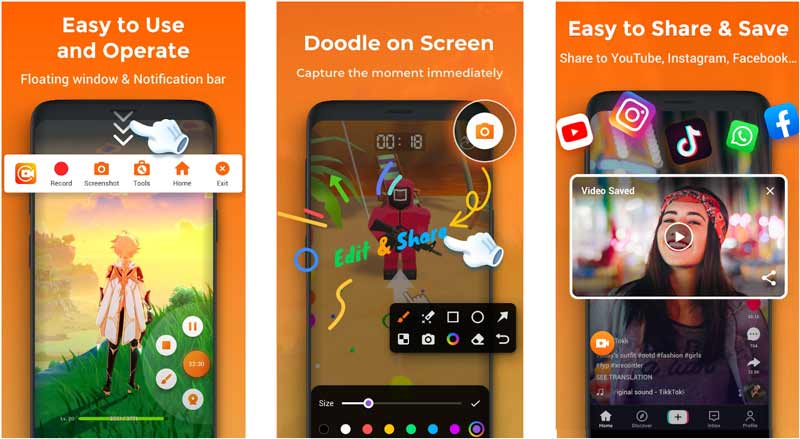
XRecorder имеет простой и удобный интерфейс. Он имеет простой макет и предлагает настраиваемые параметры, которые просты для понимания и использования. Вы можете легко получить доступ к его инструментам «Запись», «Снимок экрана», «Кисть» и другим. Вы можете использовать XRecorder, чтобы записывать все, что происходит на вашем экране, в высоком разрешении. Что еще более важно, он позволяет выводить записи 1080p со скоростью 60 кадров в секунду и 12 Мбит/с.
XRecorder предоставляет удобный способ поделиться захваченным видео или аудиофайлом в социальных сетях, таких как Instagram, TikTok, Facebook или YouTube. Он не добавит водяной знак к вашим записям. Кроме того, он не имеет ограничения по времени записи и не требует рутирования устройства. Но как бесплатный пользователь XRecorder вы можете видеть много рекламы при его использовании.
Скачать XRecorder
Вы можете бесплатно загрузить приложение XRecorder из магазина Google Play. Он содержит рекламу и встроенные покупки. Кроме того, вы можете получить доступ к APK-файлу XRecorder на его официальном сайте.
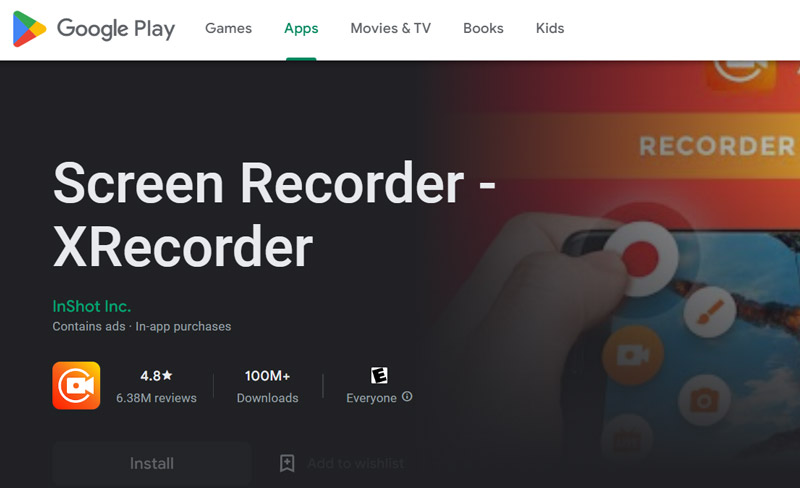
Часть 2. Как записать аудио в XRecorder
XRecorder предоставляет простой способ записи видео и аудио на ваше устройство. Вы можете загрузить его из магазина Google Play, а затем выполнить следующие действия, чтобы сделать снимок экрана Android со звуком.
Откройте приложение XRecorder и предоставьте необходимые разрешения, такие как доступ к вашей камере, микрофону, хранилищу и т. д. Вы можете проверить подсказки на экране, чтобы узнать его ключевые функции и способы его использования.
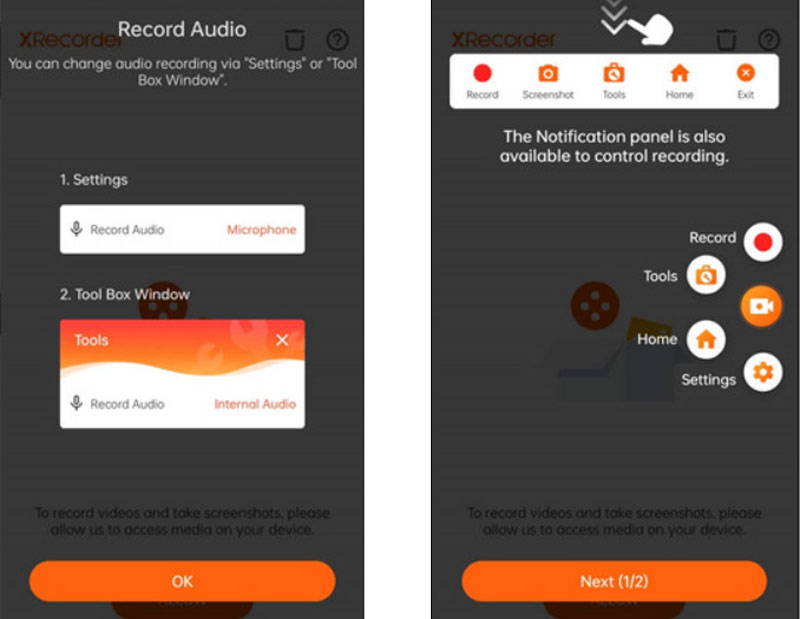
До экран записи или аудио в XRecorder, вы можете перейти к Настройки для настройки различных параметров, включая источник звука и громкость. Он позволяет захватывать звук с внутреннего аудио и микрофона.
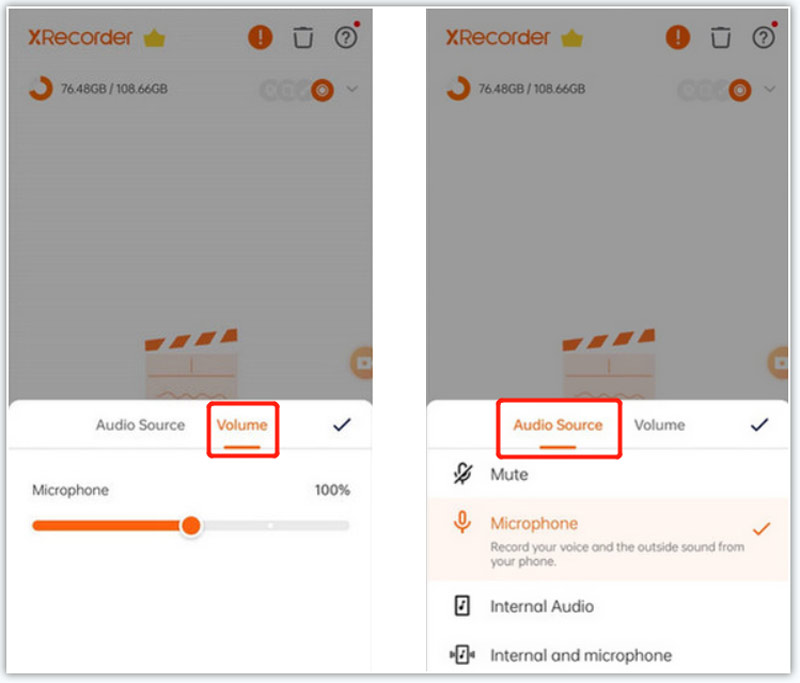
Нажмите Записывать Кнопка, чтобы начать запись звука в XRecorder. Если вы хотите остановить запись, перейдите в центр уведомлений и выберите Останавливаться.
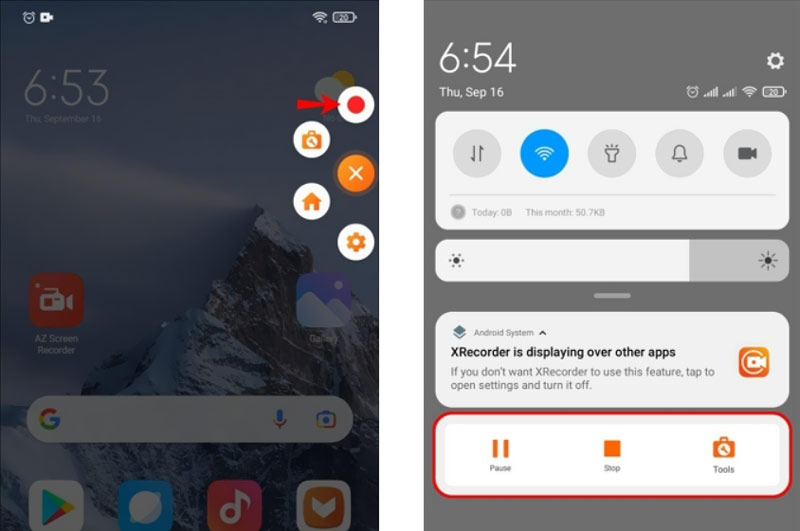
Часть 3. Лучшая альтернатива XRecorder для записи звука и экрана
До сих пор XRecorder не предлагает приложения для Windows, macOS и iOS. Чтобы использовать его на ПК с Windows 11/10, Mac или iPhone, вам необходимо использовать BlueStacks App Player или Nox App Player. Предположим, вас не устраивает функция записи XRecorder или вы предпочитаете другой рекордер для захвата видео и аудио на вашем устройстве. В этом случае вы можете обратиться к лучшей альтернативе XRecorder, ArkThinker Устройство записи экрана. Он позволяет легко снимать экран вашего компьютера, действия на устройстве iOS/Android, игровой процесс и веб-камеры.

Вы можете бесплатно загрузить эту альтернативу XRecorder на компьютер Mac или Windows. Выберите конкретный инструмент, который вы хотите использовать, свободно настройте параметры записи видео и аудио, а затем нажмите РЭЦ чтобы начать запись. Он может снимать видео высокого качества до 4K. Кроме того, он позволяет записывать с веб-камеры и аудио с системного аудио и микрофона.

Если вы хотите запиши на свой iPhone, iPad или телефоне Android выберите «Запись телефона». Затем выберите iOS Recorder или Android Recorder, чтобы начать запись. Эта мощная альтернатива XRecorder содержит множество часто используемых функций редактирования для редактирования вашей записи и повышения ее качества.

Часть 4. Часто задаваемые вопросы по XRecorder
Безопасно ли использовать XRecorder?
Приложение XRecorder безопасно в использовании и может защитить вашу конфиденциальность и данные. Но вам следует убедиться, что вы загрузили его из Google Play Store. Не следует загружать XRecorder со сторонних сайтов для обмена и загрузки приложений. Также нет официальных приложений для пользователей Windows, macOS и iOS.
Как я могу избавиться от рекламы XRecorder?
Вы не можете избавиться от рекламы, используя бесплатную учетную запись XRecorder. Вам необходимо перейти на учетную запись Pro, чтобы удалить рекламу и получить больше премиальных функций.
Почему XRecorder автоматически прекращает запись?
Приложение XRecorder автоматически остановит запись, если памяти недостаточно. Иногда ошибки приложения также приводят к остановке записи. Вы можете перезагрузить телефон или переустановить приложение, чтобы устранить проблему.
Заключение
После прочтения Обзор XRecorder, вы можете узнать его особенности и способы его использования. Кроме того, вы можете получить отличную альтернативу XRecorder для более качественной записи видео и звука на ваше устройство. Если у вас есть дополнительные вопросы о приложении XRecorder, напишите нам в комментариях.
Что вы думаете об этом посте. Нажмите, чтобы оценить этот пост.
Отличный
Рейтинг: 4.9 / 5 (на основе 378 голоса)
Найдите больше решений
7 лучших видеомагнитофонов/VHS DVD-рекордеров и программного обеспечения для записи DVD Лучшие рекомендации по видеорегистратору: программное и аппаратное обеспечение Обзор Nvidia ShadowPlay и лучшая альтернатива ShadowPlay Как записать звук и голос на iPhone с помощью 3 простых способов Как записать телефонный звонок на Android [Запись звонков для Android] Как записать живой разговор или телефонный звонок на iPhoneСоответствующие статьи
- Запись видео
- 4 простых способа записать Roblox с помощью голоса на ПК, Mac и телефоне
- 3 самых простых способа записать игровой процесс Minecraft на Windows и macOS
- Учебное пособие Concreate для записи собраний Zoom на настольном компьютере или мобильном устройстве
- Запись звонков Skype: пошаговое руководство по видеозвонкам Skype
- Руководство по записи вебинара: для Windows, Mac, iPhone и Android
- Запись экрана Vimeo: узнайте, как записывать в Vimeo
- 2 способа просмотреть запись Snapchat без ведома других
- Ведущий GIF-рекордер для захвата анимированных GIF-файлов [подробные обзоры]
- AZ Screen Recorder: приложение для скринкастинга для устройств Android
- iTop Screen Recorder: захватывайте действия на экране и создавайте видео



